聯想揚天M5900d系列臺式電腦裝win10|重裝前Bios設置
- 2020-03-16 10:17:50 分類:教程
聯想揚天M5900d是聯想推出的共有9款產品系列臺式機,搭載AMD A4-9125處理器,默認預裝win10,但是有些用戶在使用很長一段時間后,系統出現卡和慢的情況,所以想重裝win10,這篇文章是白云一鍵重裝系統給大家帶來的聯想揚天M5900d系列臺式機重裝win10教程。
聯想揚天M5900d系列臺式電腦裝win10系統安裝前需要準備的工具
啟動U盤:推薦使用白云一鍵重裝工具(工具特點:1、支持PE下自動修復UEFI+GPT引導,2、支持LEGACY/UEFI雙引導,3、一鍵裝機自動注入nvme驅動)制作帶有win10系統(該系統通過驅動總裁,擁有最新的USB3.0/USB3.1驅動,解決安裝六代CPU以上機型時USB無法使用問題,解決最新intel 八代和九代CPU裝win7的問題,完美支持B360/B365/Z390/H370等主板USB驅動以及UHD610/620/630/P630集顯驅動)的啟動U盤。也可以選擇功能更齊全的U盤魔術師進行啟動U盤制作,不過需另外下載系統。
聯想揚天M5900d系列臺式電腦裝win10系統注意事項1、務必備份好重要的數據才進行操作,以免丟失數據
2、UEFI+GPT安裝win10的方法只適用于64位系統
3、建議采用UEFI+GPT方式安裝,特別是nvme固態硬盤
4、如果是雙硬盤,注意引導如果是UEFI,那么我們要將固態硬盤分區改為GUID(GPT分區),機械硬盤不用分區,如果兩塊硬盤都分區為GUID,注意調整固態硬盤為第一啟動項
聯想揚天M5900d系列臺式電腦裝win10系統Bios設置步驟(安裝win10重要的一步,否則安裝完后會進不了系統)
1、電腦重啟或開機,也就是在出現聯想Logo的時候,連續按F2或Fn+F2進入BIOS,按方向鍵切換到Security,回車選擇Secure Boot設置成Disabled關閉安全啟動,建議關閉,但是安裝win10可以不關閉,但是有可能會找不到U盤啟動;
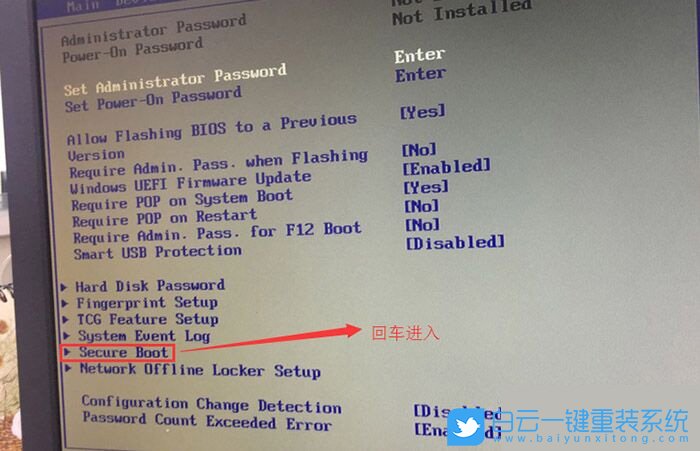
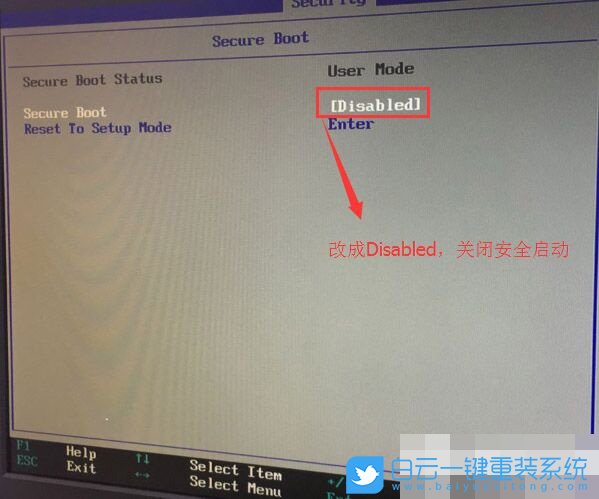
2、切換到Exit選項卡下,回車選擇OS Optimized Defaults設置為Disabled,默認設置加載后,有部分機型可能需要按F10保存重啟,再按F2進入BIOS繼續下面的設置;
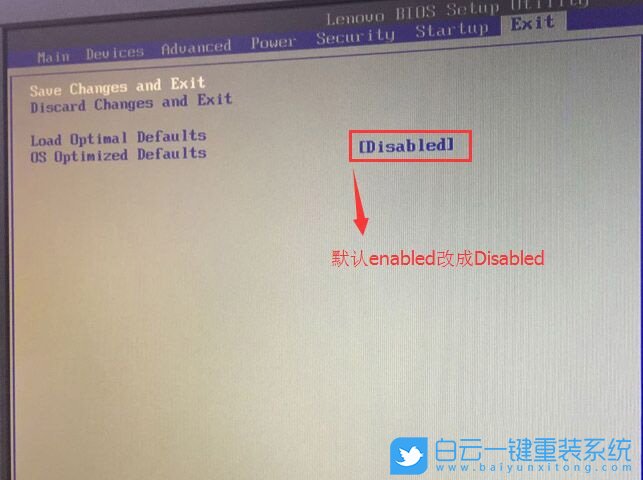
3、切換到Startup選項卡,把Boot Mode從UEFI改成Legacy only引導模式(安裝win10建議采用UEFI引導模式,更改UEFI后一定要把分區改成GUID分區),再把csm默認Disabled改成Enabled,開啟兼容模式;
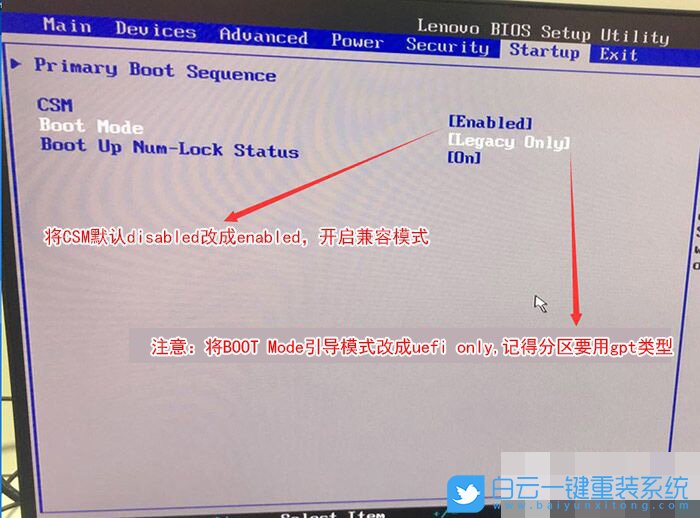
4、接著繼續切換到Devices選項卡,在ATA Drive Setup上回車,將configure SATA as中默認的RAID改成AHCI模式,否剛進PE后有可能認不到硬盤,然后選擇F10保存設置,在彈出的選項中選擇YES;
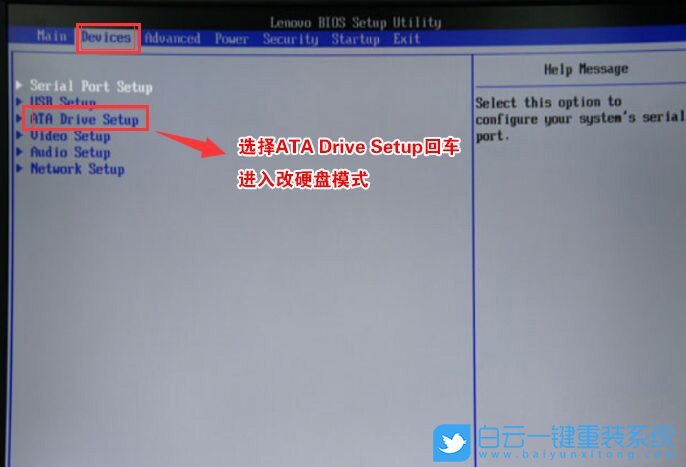
5、往電腦中插入已經制作好的U盤啟動盤,重啟電腦,也就是在出現聯想Logo的時候,按F12或FN+F12調出啟動管理對話框,默認是UEFI引導,所以要選擇識別到的UEFI開頭的U盤啟動進入PE;
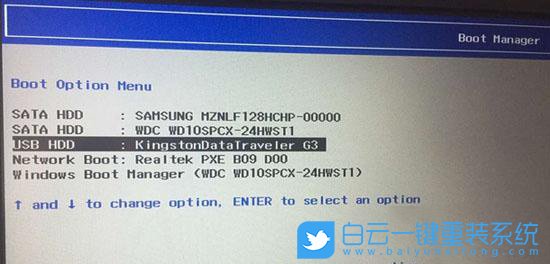
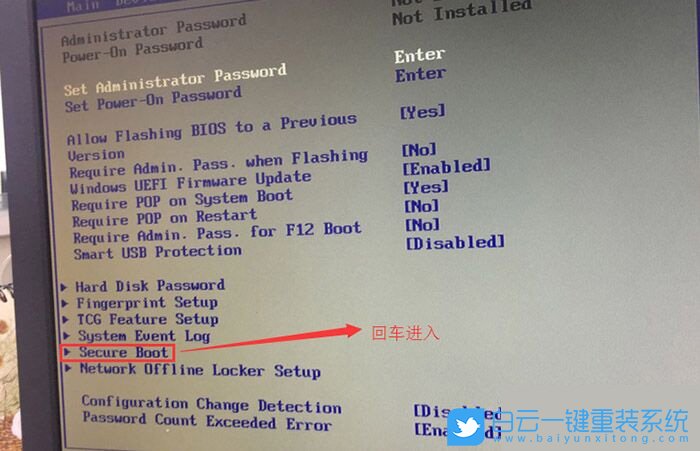
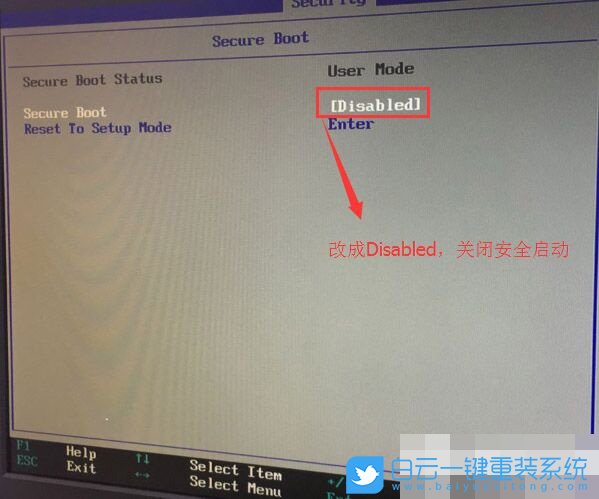
2、切換到Exit選項卡下,回車選擇OS Optimized Defaults設置為Disabled,默認設置加載后,有部分機型可能需要按F10保存重啟,再按F2進入BIOS繼續下面的設置;
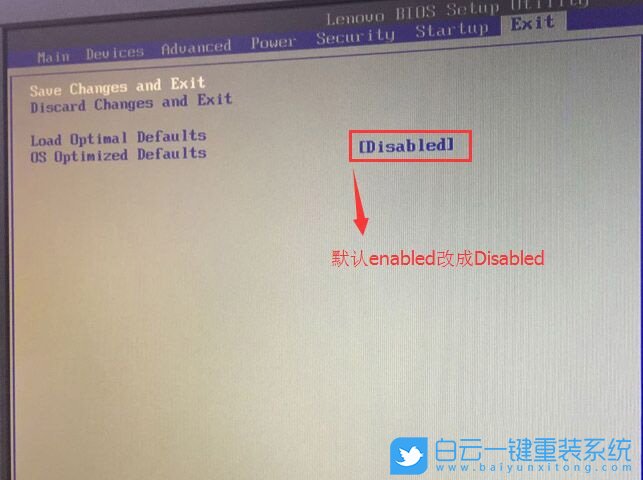
3、切換到Startup選項卡,把Boot Mode從UEFI改成Legacy only引導模式(安裝win10建議采用UEFI引導模式,更改UEFI后一定要把分區改成GUID分區),再把csm默認Disabled改成Enabled,開啟兼容模式;
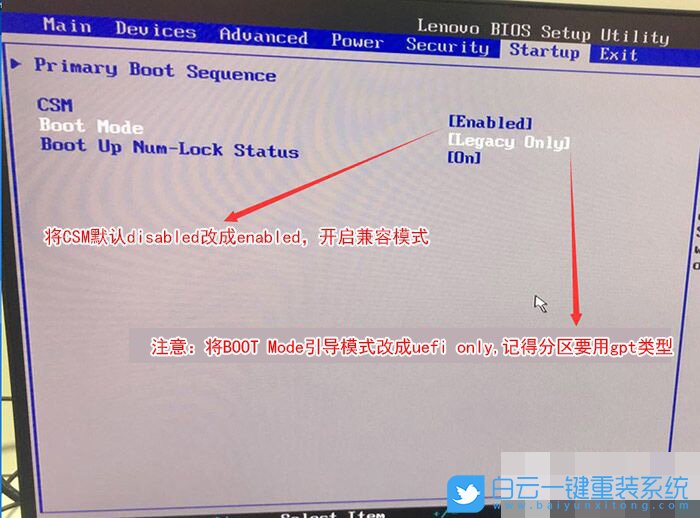
4、接著繼續切換到Devices選項卡,在ATA Drive Setup上回車,將configure SATA as中默認的RAID改成AHCI模式,否剛進PE后有可能認不到硬盤,然后選擇F10保存設置,在彈出的選項中選擇YES;
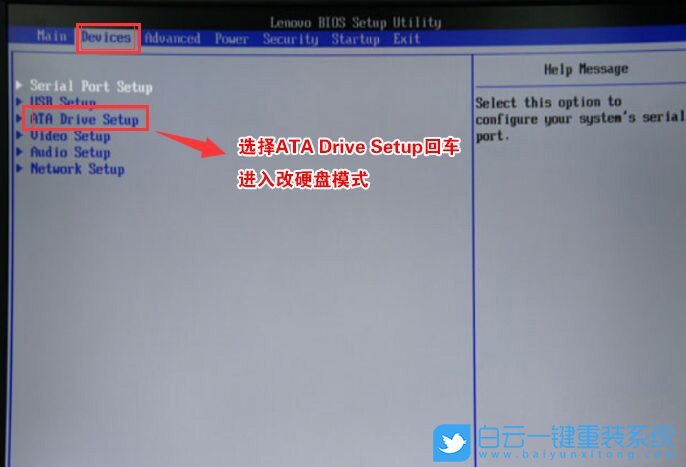
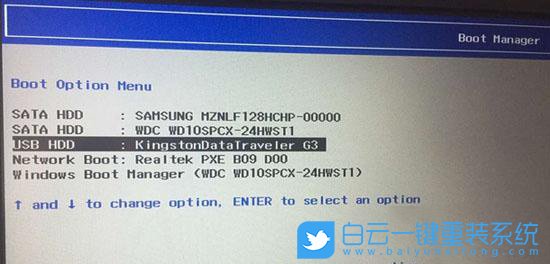
6、進入PE啟動主菜單后,回車選擇 04.啟動windows_10PE_x64(精簡版,適合常用維護) 進入PE;
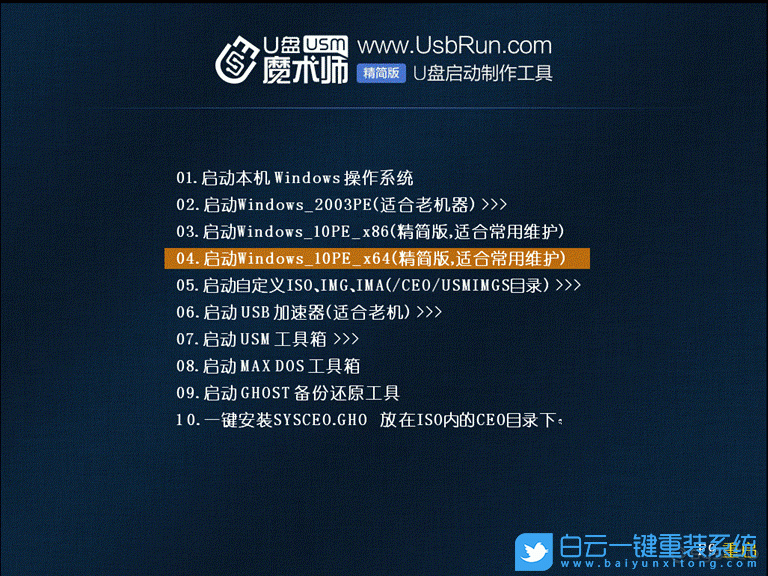
7、進入PE桌面后,運行桌面上的DiskGenius分區工具,進行快速分區。已經有分區的情況下,把安裝系統的盤,多數是C盤,格式化即可。格式化之后,左側選擇要分區的硬盤,然后再點擊菜單上的快速分區;

8、快速分區窗口中,選擇GUID分區表類型,然后選擇分區數目(大家可以根據實際情況看要劃分多少個分區),勾選創建新ESP分區和創建MSR分區,然后就是磁盤空間大小的設置,推薦C盤大小大于60G比較好,最后如果是SSD固態硬盤的話,還要選擇4096扇區進行4K對齊;

9、分區完成后,可以看到ESP和MSR分區已經完成,也就說明EFI系統引導分區已經建立完成,可以安裝系統了;

10、雙擊打開桌面上映像總裁,選擇要安裝的win10系統(映像總裁自動調用CeoMSX導入磁盤控制器及USB3.0驅動,不需要額外集成),點擊下一步;

11、選擇C盤為系統盤,點擊下一步,最后我們只需要耐心等待,電腦會在安裝過程中重啟很多次,直到最后能進桌面,說明win10已經安裝成功了;

以上就是聯想揚天M5900d系列臺式電腦裝win10|重裝前Bios設置文章,如果這篇文章的方法能幫到你,那就收藏白云一鍵重裝系統網站,在這里會不定期給大家分享常用裝機故障解決方法。

Win10如何在非觸屏設備打開經典模式屏幕鍵盤|怎么打開屏幕鍵盤使用搭載win10系統的 觸屏設備用戶打開屏幕鍵盤,可以直接按設置 - 設備 - 輸入,里面就可以找到屏幕鍵盤的開關。 但是對

聯想拯救者刃7000K 2021臺式電腦11代CPU怎么裝Win7聯想拯救者刃7000K 2021系列臺式電腦,是聯想推出的臺式電腦,目前共有4款產品。英特爾酷睿i開頭11代系列處理器,默認預裝



